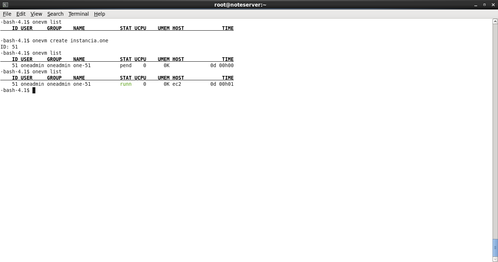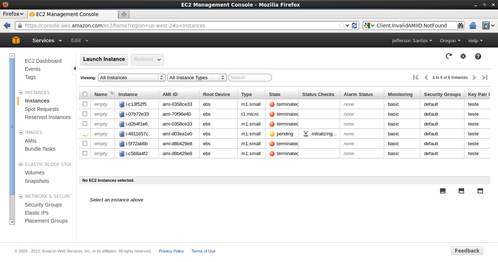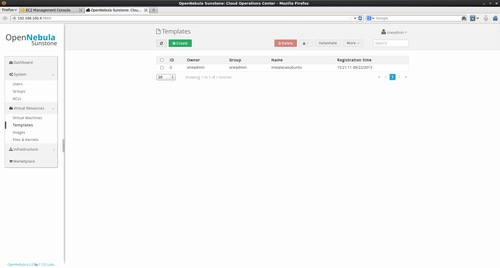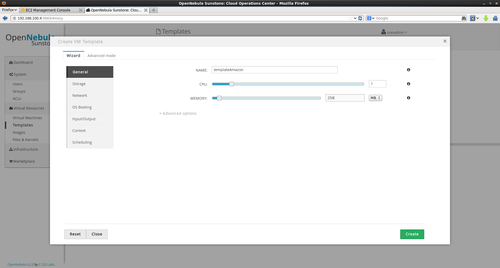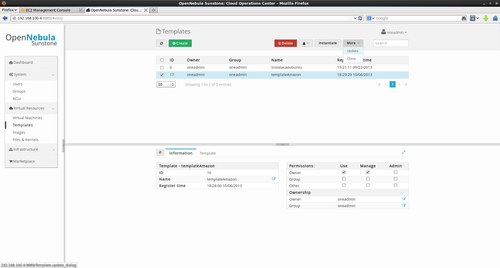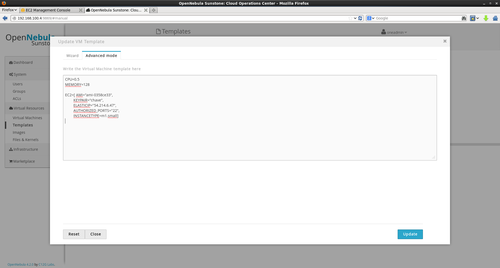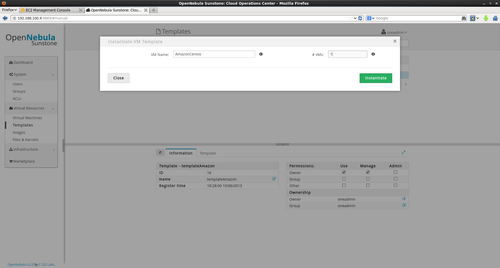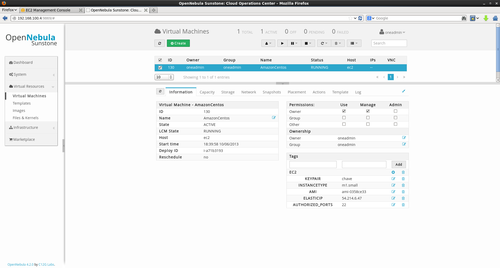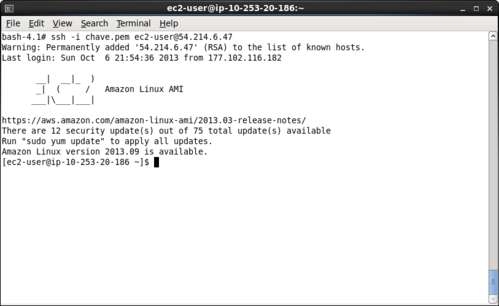OpenNebula - Gerenciamento de nuvens privadas e públicas
No artigo anterior, foi demonstrado o processo de gerenciamento de máquinas virtuais em uma nuvem privada valendo-se da utilização do Hypervisor KVM. Mas, como existe uma grande necessidade de escalonamento de recursos, então, esta segunda parte do artigo cobre o gerenciamento de máquinas virtuais através do serviço EC2 Amazon.
[ Hits: 34.235 ]
Por: Jefferson Raimundo dos Santos em 14/10/2013
Criação: instância (sistema)/máquinas virtuais
Criação da instância (sistema)
Agora, rode o seguinte comando para criação na plataforma EC2 da instância:# onevm create instancia.one
Entre no painel de controle do EC2 e acompanhe a instância carregando o sistema:
Criando as máquinas virtuais pelo OpenNebula Sunstone
Neste segundo artigo, foi utilizada a versão 4.2.0 do OpenNebula, para informações sobre instalação, consulte o primeiro artigo da série (OpenNebula Sunstone).Para a criação das instâncias pelo Sunstone, será preciso a criação de um template para o código da imagem informada. Siga as etapas abaixo:
- Clique na aba: Virtual Resources
- Clique em: Templates
- Clique na opção: Create
Defina um nome para o template.
Selecione o template criado e clique na opção: More
Clique na opção: Update
Clique na aba: Advanced Mode
Copie o conteúdo abaixo dentro do campo de texto:
MEMORY=128
EC2=[ AMI="ami-0358ce33",
KEYPAIR="chave",
ELASTICIP="54.214.6.47",
AUTHORIZED_PORTS="22",
INSTANCETYPE=m1.small]
Apague o conteúdo da caixa de texto e siga o modelo conforme abaixo.
Clique no botão: Update
Selecione o template e clique em: Instantiate
Dê um nome para a instância e escolha a quantidade de instâncias a serem criadas.
- Clique no botão: Instantiate
- Clique na aba: Virtual Resources
- Clique na opção: Virtual Machines
Veja o registro da instância criada e faça o gerenciamento pela interface do Sunstone.
Acessando a instância do servidor
Abra o shell do GNU/Linux.Altere a permissão da chave da instância para 400, com o comando:
# chmod 400 chave.pem
Execute o comando para acesso via SSH da instância criada:
# ssh -i chave.pem ec2-user@54.214.6.47
2. Criação: conta/chave/certificado
3. Configuração: OpenNebula/imagens/EC2/instâncias
4. Definindo variáveis / API / Java para API
5. Criação: IP estático/template/máquinas virtuais/AMI no EC2
6. Criação: instância (sistema)/máquinas virtuais
7. Conclusão
Instalando o Notify-OSD do Ubuntu 9.04 no Ubuntu 8.10 Intrepid Ibex
Instalação do Deepin 14.1 - Uma distribuição fantástica
adesklets: Uma leve e funcional ferramenta de displays
Instalando Mozilla 1.6 e plugins
Pelo o que eu entendi toda vez que eu tiver que criar uma instancia nova vou precisar editar o arquivo com o ID da AMI.
Bom dia! Adriano.
O arquivo de template é criado apenas uma vez e pode-se usado diversas vezes apenas chamando este.
A personalização de um novo código de AMI será apenas quando desejar a instanciação de um sistema diferente tipo: Centos (código de AMI tal), Debian (código da AMI diferente), etc.
Vários templates podem ser criados com códigos de AMI iguais, mas com necessidades de disco, memória, etc., diferentes.
Patrocínio
Destaques
Artigos
librePods: liberte seus AirPods em 2026
Bluefin - A nova geração de ambientes de trabalho Linux
Como atualizar sua versão estável do Debian
Dicas
Configurar aviso da temperatura da CPU no Conky
Pós-instalação do elementary OS 8.1
Quer auto-organizar janelas (tiling) no seu Linux? Veja como no Plasma 6 e no Gnome
Copiando caminho atual do terminal direto para o clipboard do teclado
Tópicos
Conky não mostra temperaturas da CPU no notebook (14)
Registro do 'last&qu... errado [RESOLVIDO] (9)
O WiFi não reconhece minha rede depois que o processo de suspensão é r... (2)
Top 10 do mês
-

Xerxes
1° lugar - 152.031 pts -

Fábio Berbert de Paula
2° lugar - 66.320 pts -

Buckminster
3° lugar - 24.923 pts -

Alberto Federman Neto.
4° lugar - 21.455 pts -

Mauricio Ferrari
5° lugar - 20.186 pts -

Daniel Lara Souza
6° lugar - 18.942 pts -

edps
7° lugar - 18.682 pts -

Alessandro de Oliveira Faria (A.K.A. CABELO)
8° lugar - 17.265 pts -

Andre (pinduvoz)
9° lugar - 16.775 pts -

Diego Mendes Rodrigues
10° lugar - 15.387 pts